

v 1.0
AP-W6D2400C/AP-W6T6817C
ENTERPRISE WI-FI 6 ACCESS POINT
Phau Ntawv Qhia Pib Ceev
Taw qhia
Ua tsaug rau koj xaiv qhov chaw lag luam Wi-Fi 6 nkag mus. Cov lus qhia no yog tsim los ua kom koj paub txog qhov kev teeb tsa ntawm qhov chaw nkag thiab piav qhia yuav ua li cas xa qhov nkag mus rau hauv koj lub network.
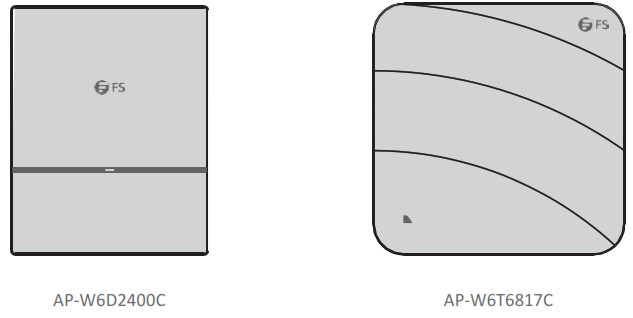
Cov khoom siv
AP-W6D2400C

Qauv Zauv: AP-W6T6817C

Optional (Tsis suav nrog)

Kho vajtse dhauview
Chaw nres nkoj
AP-W6D2400C
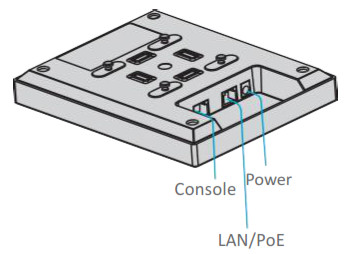
| Chaw nres nkoj | Kev piav qhia |
| LAN/POE | LAN/PoE chaw nres nkoj |
| Console | Ib qho RJ45 console chaw nres nkoj rau kev tswj xyuas serial |
| Hwj chim | 48V DC fais fab chaw nres nkoj |
Qauv Zauv: AP-W6T6817C

| Chaw nres nkoj | Kev piav qhia |
| LAN1/POE | LAN1 / PoE chaw nres nkoj, PoE + muaj peev xwm |
| LAN 2 | LAN2 chaw nres nkoj |
| LAN3/IoT | LAN3 / IoT chaw nres nkoj |
| Kev Ruaj Ntseg | Anti-tub sab tub nyiag qhov |
| Console | Ib qho RJ45 console chaw nres nkoj rau kev tswj xyuas serial |
| USB | USB tswj chaw nres nkoj rau software thiab configuration backup thiab ofline software upgrade |
| Hwj chim | 48V DC fais fab chaw nres nkoj |
Khawm
AP-W6D2400C/AP-W6T6817C

| Khawm | Kev piav qhia |
| Rov pib dua | Pib dua: Nias lub pob pib dua li peb vib nas this. |
| Rov qab mus rau Factory Default Settings: Nias thiab tuav lub Reset khawm rau ntau tshaj peb vib nas this. |
LED
AP-W6D2400C/AP-W6T6817C
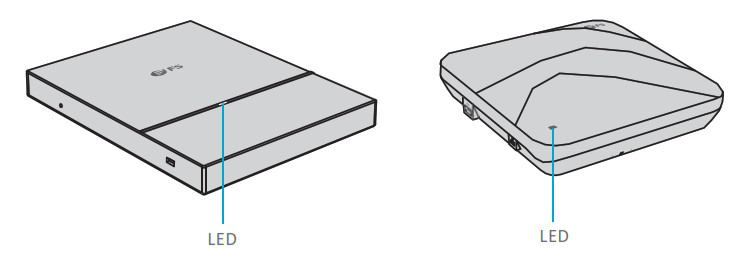
FIT AP:
| xwm txheej | Ntau zaus | Kev piav qhia |
| Ou | N/A | Lub AP tsis tau txais lub hwj chim, lossis AP nyob hauv hom Tsis Txhob cuam tshuam, uas tuaj yeem cuam tshuam los ntawm software. |
| Blinking Ntsuab | 3 Hz | UBoot program pib pib ua haujlwm. |
| Khoom Ntsuab | N/A | Txoj haujlwm tseem ceeb pib pib ua haujlwm. |
| Blinking Liab | 3 Hz | Kev pib ua tiav tiav, tab sis qhov txuas Ethernet poob qis. |
| 2 Hz | Nrhiav AP-W6D2400C. | |
| Muab ob npaug rau Blinking Liab | 3 Hz (ntawm thiab ou rau 2 lub voj voog ua ke) | Nrhiav AP-W6T6817C. |
| Txiv kab ntxwv tawv | N/A | Kev pib ua tiav tiav, thiab AP tab tom tsim kev sib txuas CAPWAP nrog lub wireless LAN maub los. |
| Blinking Txiv kab ntxwv | 3 Hz | firmware upgrade nyob rau hauv kev kawm. Txhob qaug zog os. |
| Khoom xiav | N/A | Ib txwm ua haujlwm, tab sis tsis muaj cov neeg siv wireless cuam tshuam nrog AP. |
| Blinking Blue | 3 Hz | Kev ua haujlwm ib txwm muaj, tsawg kawg yog ib tus neeg siv wireless txuas nrog AP. |
FAT AP:
| xwm txheej | Ntau zaus | Kev piav qhia |
| Ou | N/A | Lub AP tsis tau txais lub hwj chim, lossis AP nyob hauv hom Tsis Txhob cuam tshuam, uas tuaj yeem cuam tshuam los ntawm software. |
| Blinking Ntsuab | 3 Hz | UBoot program pib pib ua haujlwm. |
| Khoom Ntsuab | N/A | Txoj haujlwm tseem ceeb pib pib ua haujlwm. |
| Blinking Liab | 3 Hz | Kev pib ua tiav tiav, tab sis qhov txuas Ethernet poob qis. |
| Khoom xiav | N/A | Ib txwm ua haujlwm, tab sis tsis muaj cov neeg siv wireless cuam tshuam nrog AP. |
| Blinking Blue | 3 Hz | Kev ua haujlwm ib txwm muaj, tsawg kawg yog ib tus neeg siv wireless txuas nrog AP. |
![]() CEEB TOOM: Hz qhia tus naj npawb ntawm lub sij hawm lub teeb flashing ib pliag.
CEEB TOOM: Hz qhia tus naj npawb ntawm lub sij hawm lub teeb flashing ib pliag.
Yuav tsum tau nruab
- Nruab AP sab hauv tsev.
- Xyuas kom cov hauv pem teb ntawm qhov chaw installation yog qhuav thiab tiaj tus.
- Muab AP tso rau hauv qhov chaw qhuav thiab tsis txhob muaj kua nkag.
- Khaws cov AP thiab cov cuab yeej teeb tsa kom deb ntawm txoj kev taug kev.
- Tsis txhob siv lub zog AP thaum lub sijhawm teeb tsa.
- Txhim kho AP hauv qhov chaw muaj cua zoo.
- Cia deb ntawm siab voltage kab.
- Khaws AP kom huv si thiab tsis muaj plua plav.
Mounting qhov Access Point
Qab nthab Mount
AP-W6D2400C
 Muab lub mounting bracket rau ntawm qhov chaw xav tau ntawm lub qab nthab. Siv tus cim kos rau ob lub qhov mounting.
Muab lub mounting bracket rau ntawm qhov chaw xav tau ntawm lub qab nthab. Siv tus cim kos rau ob lub qhov mounting.- Laum qhov nrog txoj kab uas hla ntawm 6 mm (0.24 in) hauv qhov chaw cim.

- Ntxig lub ntsia hlau thauj tog rau nkoj rau hauv txhua lub qhov, thiab coj mus rhaub cov ntsia hlau thauj tog rau nkoj nrog rauj roj hmab.

- Ruaj ntseg lub mounting bracket rau lub qab nthab los ntawm inserting lub screws rau hauv lub anchors.

- Teem cov tabs ntawm AP bracket rau hauv cov ntawv sau ntawm lub qab nthab, thiab tom qab ntawd xaub AP kom txog thaum nws nkag mus rau hauv qhov chaw.
![]() CEEB TOOM:
CEEB TOOM:
- Ua ntej mounting AP ntawm lub bracket, koj yuav tsum xub nruab Ethernet cables.
- Cov tabs yuav tsum haum yooj yim rau hauv cov mounting slots. Tsis txhob quab yuam AP rau hauv cov qhov.
- Tom qab kev teeb tsa, xyuas kom meej tias AP tau ruaj khov.
- Lub phab ntsa mount installation yog tib yam li lub qab nthab mount.
(Optional) Kev ruaj ntseg
AP AP-W6T6817C

- Tshem lub hau ntswj ntawm lub mounting bracket thiab koom nrog lub xauv xauv.

- Teem cov tabs ntawm AP bracket rau hauv cov notches ntawm lub bracket, thiab tom qab ntawd xaub lub AP kom txog rau thaum nws snaps rau hauv qhov chaw.
Tshem tawm AP
AP-W6D2400C
 Tuav tus AP ntawm koj txhais tes thiab thawb nws mus rau sab kom tso lub tab ntawm qhov ntsuas.
Tuav tus AP ntawm koj txhais tes thiab thawb nws mus rau sab kom tso lub tab ntawm qhov ntsuas.
Qauv Zauv: AP-W6T6817C
- Yog tias lub kaw lus zais tau qhib, txuas rau pem hauv ntej ntawm tus yuam sij rau ntawm ntug ntawm lub mounting bracket.

- Sim ntxig tus yuam sij rau hauv lub qhov keyhole raws tus cim keyhole.

- Tuav tus AP ntawm koj txhais tes thiab thawb nws mus rau sab kom tso lub tab ntawm qhov ntsuas.
Txuas lub PoE Power Supply
PoE Hloov

Siv Ethernet cable los txuas Ethernet chaw nres nkoj ntawm AP mus rau ib qho chaw nres nkoj ntawm tus hloov uas muab 802.3af PoE fais fab.
PoE Txhaj Tshuaj
 Siv cov hlua hluav taws xob, lub tshuab hluav taws xob thiab Ethernet cable txuas rau PoE chaw nres nkoj ntawm AP mus rau lub zog hauv zos.
Siv cov hlua hluav taws xob, lub tshuab hluav taws xob thiab Ethernet cable txuas rau PoE chaw nres nkoj ntawm AP mus rau lub zog hauv zos.
Configure AccessPoint
Configuring AP Siv lub Web-based Interface
Kauj ruam 1: Txuas lub computer mus rau qhov chaw nres nkoj ua lag luam ntawm AP siv lub network cable.
Kauj ruam 2: Teem tus IP chaw nyob ntawm lub computer rau 192.168.1.x. ("x" yog ib tus lej ntawm 2 txog 254.)

Kauj ruam 3: Qhib lub browser, ntaus ntawv http://192.168.1.1, thiab nkag mus rau lub neej ntawd username thiab password, admin/admin.
 Kauj ruam 4: Nyem ID nkag mus tso saib cov web-based configuration nplooj.
Kauj ruam 4: Nyem ID nkag mus tso saib cov web-based configuration nplooj.
Configuring AP Siv Console Chaw nres nkoj (FAT AP hom)
Kauj ruam 1: Txuas lub computer mus rau AP lub console chaw nres nkoj siv lub console cable.
Kauj ruam 2: Pib lub davhlau ya nyob twg simulation software xws li HyperTerminal ntawm lub computer.
Kauj ruam 3: Teem cov kev txwv ntawm HyperTerminal: 9600 khoom ib ob, 8 cov ntaub ntawv me me, tsis muaj qhov sib luag, 1 nres me ntsis thiab tsis muaj kev tswj hwm ntws.
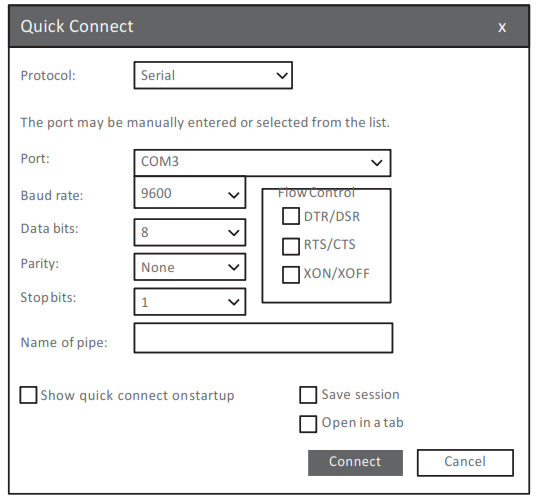 Kauj ruam 4: Tom qab teeb tsa cov kev txwv, nyem Txuas nkag mus. Thiab ces nkag mus rau lub neej ntawd lo lus zais, admin.
Kauj ruam 4: Tom qab teeb tsa cov kev txwv, nyem Txuas nkag mus. Thiab ces nkag mus rau lub neej ntawd lo lus zais, admin.
Kev daws teeb meem
Qhov screen qhia tau thov kom lub sijhawm
- Xyuas seb lub network cable tsis zoo lawm.
- Xyuas seb qhov kev sib txuas kho vajtse puas yog lawm.
- Qhov taw qhia qhov xwm txheej ntawm lub tshuab ntaus ntawv thiab NIC qhov taw qhia ntawm lub khoos phis tawj yuav tsum tau teeb.
- Lub computer qhov chaw nyob IP yog qhov tseeb.
LED tsis teeb tom qab AP tau qhib
- Yog tias koj siv PoE fais fab mov, xyuas kom meej tias lub hwj chim yog raws li IEEE 802.11af; tom qab ntawd xyuas kom meej tias cov cable txuas tau zoo.
- Yog tias koj siv lub hwj chim adapter, xyuas kom meej tias lub hwj chim adapter txuas nrog lub qhov hluav taws xob nquag; tom qab ntawd xyuas tias lub hwj chim adapter ua haujlwm zoo.
Ethernet chaw nres nkoj tsis ua haujlwm tom qab Ethernet chaw nres nkoj txuas
Xyuas kom tseeb tias cov cuab yeej ntawm lwm qhov kawg ntawm Ethernet cable ua haujlwm zoo. Thiab tom qab ntawd xyuas kom meej tias Ethernet cable muaj peev xwm muab cov ntaub ntawv xav tau thiab txuas tau zoo.
Cov neeg siv wireless nrhiav tsis tau AP
- Xyuas kom tseeb tias cov khoom siv hluav taws xob ua haujlwm zoo.
- Xyuas kom tseeb tias qhov chaw nres nkoj Ethernet txuas tau zoo.
- Xyuas kom tseeb tias AP raug teeb tsa kom raug.
- Txav mus rau tus neeg siv khoom siv los kho qhov kev ncua deb ntawm tus neeg siv khoom thiab AP.
Kev them nyiaj yug thiab lwm yam kev pab
Download tau https://www.fs.com/download.html
Chaw Pabcuam https://www.fs.com/service/help_center.html
Tiv tauj peb https://www.fs.com/contact_us.html
Khoom Warranty
FS ua kom peb cov neeg siv khoom muaj kev puas tsuaj lossis cov khoom tsis raug vim peb ua haujlwm, peb yuav xa rov qab dawb tsis pub dhau 30 Hnub txij li hnub koj tau txais koj cov khoom. Qhov no tsis suav nrog cov khoom tsim los yog cov kev daws teeb meem.
![]() Warranty: Lub Wi-Fi 6 wireless nkag tau txais txiaj ntsig txaus siab rau 3 xyoos txwv tsis pub muaj kev cuam tshuam ntawm cov khoom lossis kev ua haujlwm. Yog xav paub ntxiv txog warranty, thov mus saib ntawm https://www.fs.com/policies/warranty.html
Warranty: Lub Wi-Fi 6 wireless nkag tau txais txiaj ntsig txaus siab rau 3 xyoos txwv tsis pub muaj kev cuam tshuam ntawm cov khoom lossis kev ua haujlwm. Yog xav paub ntxiv txog warranty, thov mus saib ntawm https://www.fs.com/policies/warranty.html
![]() Rov qab los: Yog tias koj xav xa cov khoom xa rov qab, cov ntaub ntawv hais txog yuav ua li cas rov qab tuaj yeem nrhiav tau ntawm https://www.fs.com/policies/day_return_policy.html
Rov qab los: Yog tias koj xav xa cov khoom xa rov qab, cov ntaub ntawv hais txog yuav ua li cas rov qab tuaj yeem nrhiav tau ntawm https://www.fs.com/policies/day_return_policy.html
QC tau txais
Copyright © 2021 FS.COM All Rights Reserved.
Cov ntaub ntawv / Cov ntaub ntawv
 |
FS AP-W6T6817C Enterprise WiFi 6 Access Point [ua pdf] Cov neeg siv phau ntawv qhia AP-W6D2400C, AP-W6T6817C, Enterprise WiFi 6 Access Point |



